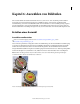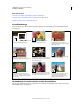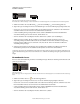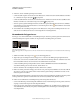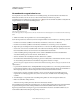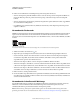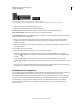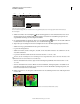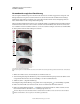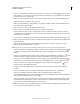Operation Manual
102
VERWENDEN VON PHOTOSHOP ELEMENTS 9
Auswählen von Bildteilen
Letzte Aktualisierung 10.2.2012
Optionen für den Auswahlpinsel
A. Der Auswahl hinzufügen B. Von Auswahl abziehen C. Popup-Bedienfeld „Pinsel“ D. Pinselgröße E. Modus F. Kantenschärfe
G. Auswahlpinsel
1 Wählen Sie im Editor den Auswahlpinsel in der Werkzeugpalette aus. Unter Umständen müssen Sie in der
Werkzeugpalette auf das Schnellauswahl-Werkzeug klicken und dann in der daraufhin angezeigten Liste der
ausgeblendeten Werkzeuge den Auswahlpinsel auswählen.
2 Die Standardeinstellung des Werkzeugs lautet „Der Auswahl hinzufügen“ . Wenn Sie die Auswahl verkleinern
möchten, klicken Sie in der Optionsleiste auf „Von Auswahl abziehen“ .
3 (Optional) Legen Sie die Optionen für den Auswahlpinsel in der über dem Bild angezeigten Optionsleiste fest:
• Wählen Sie im Popup-Bedienfeld für Pinselvorgaben einen Pinsel aus.
• Legen Sie die Pinselgröße fest.
• Wählen Sie im Menü „Modus“ die Option „Auswahl“, um die Auswahl zu erweitern, oder „Maskieren“, um die
Auswahl zu verkleinern.
• Legen Sie für die Kantenschärfe des Pinsels einen Wert zwischen 1 % und 100 % fest.
Wenn Sie für den Auswahlpinsel einen weichkantigen Pinsel ausgewählt haben, können Sie durch Wechseln in den
Maskenmodus die weichen Kanten der Auswahl sehen.
• Wenn Sie im Maskenmodus arbeiten, legen Sie für die Überlagerungsdeckkraft einen Wert zwischen 1 % und
100 % fest.
• Wenn Sie im Maskenmodus arbeiten, klicken Sie auf das Farbfeld für „Überlagerungsfarbe“ und wählen Sie im
Farbwähler eine Farbe für die Maske aus. Dies bietet sich an, wenn die Maskenfarbe (Überlagerungsfarbe) sich
kaum von den Farben im Foto unterscheidet.
4 Malen Sie in dem Foto, um anzugeben, welche Bereiche in die Auswahl aufgenommen bzw. nicht aufgenommen
werden sollen.
Vergrößern einer Auswahl im Auswahlmodus (links) und Verkleinern einer Auswahl im Maskenmodus (rechts)
A DDB C
G
E F